Az elveszett / törölt adatok helyreállítása a számítógépről, a merevlemezről, a flash meghajtóról, a memóriakártyáról, a digitális fényképezőgépről és így tovább.
Kiváló SD-kártya-partíció-helyreállító eszköz és legjobb alternatívái
 Frissítve: Valyn Hua / 08. december 2022. 09:30
Frissítve: Valyn Hua / 08. december 2022. 09:30Ha az eszköz a maximális tárhelyen van, használhatja az SD-kártya particionálását. Áthelyezheti adatait egy másik partícióra, ha a másik partíción nincs elég tárhely. Ezenkívül segít rendszerezni az adatokat az eszközön. Ezektől az előnyöktől függetlenül az SD-kártya particionálása bonyolult lehet. Ha nem ismeri a folyamatot, akkor véletlenül elveszítheti vagy törölheti fájljait. Ezeket az eseményeket nem tudod elkerülni.

Szerencsére van megbízható adat-helyreállítási eszköz hogy segítsen helyreállítani az SD-kártya partícióit. Használhatja a FoneLab Data Retrievert. Számos olyan funkcióval rendelkezik, amelyek kiemelkednek a többi helyreállítási eszköz közül. A cikk elolvasása után látni fogja ennek az egyedülálló eszköznek az alternatíváját is.

Útmutató
1. rész. A legjobb SD-kártya-partíció helyreállítása – FoneLab Data Retriever
FoneLab Data Retriever számos eszközt támogat, beleértve a flash meghajtókat, a memóriakártyákat és a cserélhető meghajtókat. Nem kétséges, hogy ez a legjobb eszköz az USB-meghajtó partícióinak helyreállítása. Ezen kívül képes letölteni fájlokat különböző forgatókönyvekből, például vírustámadásokból, váratlan műveletekből, partíció-helyreállításból stb. Ebben az esetben ez az adat-helyreállító eszköz segíthet visszaállítani a fájlokat. Ez az eszköz nagyon jól kezelhető egy olyan kezdő számára, mint te. Előzetes funkciókkal is rendelkezik, amelyeket biztosan élvezni fog. Ez egy olyan funkció, amelyet más adat-helyreállító szoftverekben alig látni. Ezzel a funkcióval megtekintheti a fájlt a helyreállítás előtt.
FoneLab Data Retriever - helyreállítja az elveszett / törölt adatokat a számítógépről, merevlemezről, flash meghajtóról, memóriakártyáról, digitális fényképezőgépről és így tovább.
- Fotók, videók, névjegyek, WhatsApp és további adatok helyreállítása egyszerűen.
- Az adatok előnézete a helyreállítás előtt.
1 lépésA FoneLab Data Retriever könnyen letölthető. Jelölje be a ingyenes letöltés gombot a fő felület bal oldalán. Van egy Windows ikon. Ha Ön Mac felhasználó, kattintson a Váltás Macre gombra. Nem fogja a zavarodottságot kipipálni. Várja meg, amíg a letöltési folyamat befejeződik. Ezt követően állítsa be az eszközt, ízlése szerint. Telepítse, indítsa el és futtassa azonnal a szoftvert az SD-kártya-partíciók helyreállítási folyamatának megkezdéséhez.
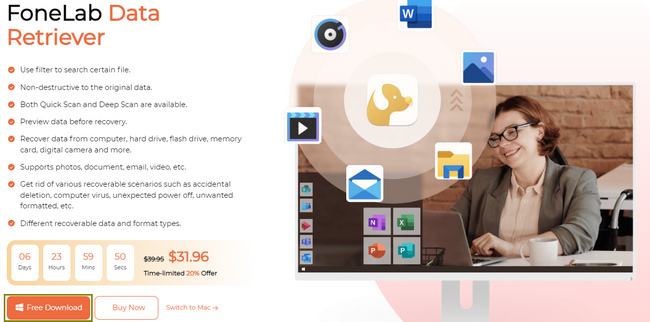
2 lépésAz eszköznek ki kell választania a visszahozni kívánt adatok típusát. Jelölje be a felettük lévő jelölőnégyzeteket, például képeket, hangokat, dokumentumokat stb. Attól függ, szeretné-e visszaállítani őket. Az adattípus alatt válassza ki a fájlokat tartalmazó meghajtót. Itt választhatja ki a használt SD-kártyát Cserélhető meghajtók. Ezt követően kattintson a gombra Keresés gombot, ha a fájlok készen állnak a feldolgozásra.
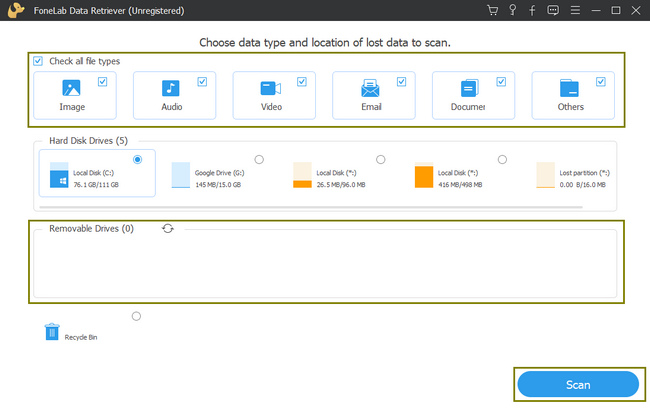
3 lépésA beolvasási folyamat csak másodperceket vesz igénybe. Értesítést küld a talált fájlok számáról és az elhasznált időről. Ha úgy gondolja, hogy a kívánt fájlok nem jelentek meg, akkor ad egy másik lehetőséget. Kattintson a Deep Scan gombot, hogy több eredményt érjen el, ami figyelmezteti, hogy több időt vesz igénybe.
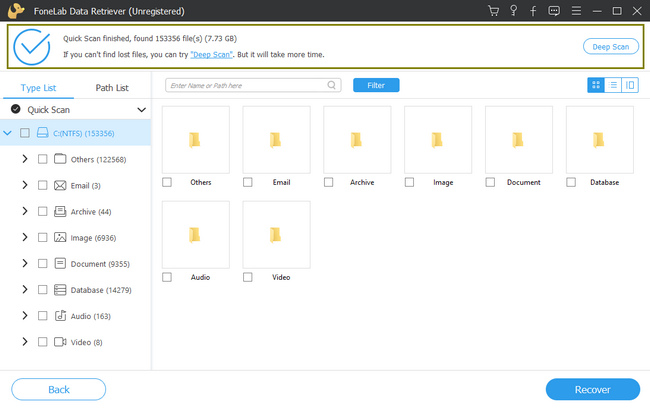
4 lépésA fájlok mappája megjelenik az eszköz bal oldalán. Megjeleníti a meghajtón használt fájlrendszert is. Kattintson a mappákra, és a benne lévő adatok megjelennek a jobb oldalon. A jobb felső sarokban kiválaszthatja a Tartalom ikon. Lehetővé teszi a kiválasztani kívánt adatok előnézetének megtekintését.
5 lépésAz adatok kiválasztásához kattintson az alattuk lévő négyzetekre. Ha úgy gondolja, hogy már kiválasztotta az összes visszaállítani kívánt adatot, jelölje be a lehetőséget Meggyógyul gomb. Látni fogja az elveszett vagy törölt SD-kártya-partíciókat, amelyeket a folyamat végén helyreállít.
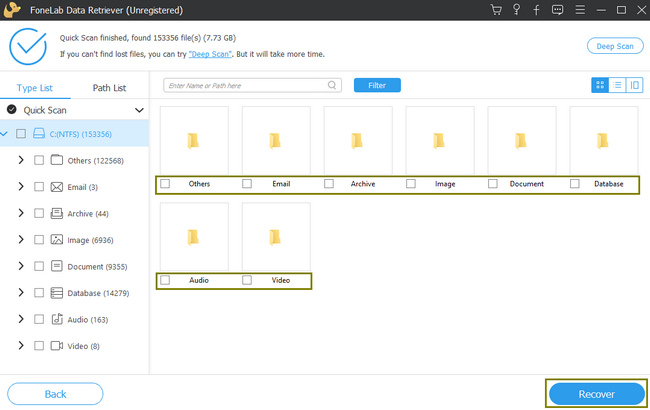
Ha szeretné ellenőrizni az alternatívákat FoneLab Data Retriever, folytassa az olvasást.
FoneLab Data Retriever - helyreállítja az elveszett / törölt adatokat a számítógépről, merevlemezről, flash meghajtóról, memóriakártyáról, digitális fényképezőgépről és így tovább.
- Fotók, videók, névjegyek, WhatsApp és további adatok helyreállítása egyszerűen.
- Az adatok előnézete a helyreállítás előtt.
2. rész. Az SD-kártya partíció-helyreállításának 3 legjobb alternatívája
A vezetőt már tudod USB adathelyreállítás fenti eszköz. Mindenesetre, ha tudni szeretné az alternatívákat, folytassa az olvasást. Ez a 3 alternatíva fantasztikus funkciókkal is rendelkezik az SD-kártya partícióinak helyreállításához és javításához. Ki kell választania a használni kívánt szoftvert. A FoneLab Data Retrieverrel ellentétben ezeknek az eszközöknek hátrányai vannak a használatuk után. Görgessen lent, hogy megtapasztalja ezeket az adat-helyreállítási eszközöket az SD-kártya partícióinak helyreállításához.
1. lehetőség: IObit Undelete
Az IObit Undelete egy adat-helyreállító eszköz, amely különböző forgatókönyvekből tud adatokat kérni. Ez az egyik legjobb eszköz, amelyet az SD-kártya partícióinak helyreállításához használhat. A szkennelési folyamat azonban több időt vesz igénybe. Néha a szoftver nem észleli az elveszett fájlokat. Jobb, ha megismétli az eljárást, és ezzel elvesztegeti az időt. Mindenesetre itt vannak a lépései lent.
1 lépésKattintson a zöldre ingyenes letöltés gombot a kezelőfelület középső részén. Ha a letöltési folyamat elindul, ne szakítsa meg. Ezután állítsa be az eszközt, telepítse, indítsa el, majd futtassa a szoftvert.
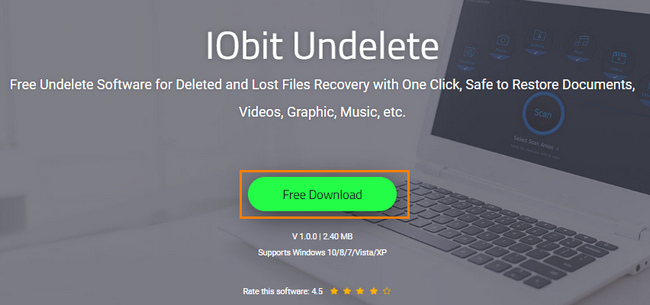
2 lépésVálassza ki a Fájl típusa és helye a felső részen. Jelölje be a kijelölt fájlok négyzeteit. Ezt követően kattintson a Keresés gombot az SD-kártya partícióinak szkenneléséhez.
3 lépésA helyreállítani kívánt fájlok kiválasztásához jelölje be a bal oldalon található négyzeteket. A fájlok nevét is beírhatja az eszköz jobb felső sarkába. Miután véglegesítette a letölteni kívánt fájlokat, kattintson a gombra Meggyógyul gombot a fő felület alsó részén. Kérjük, várja meg, amíg befejeződik. Ezután láthatja az elveszett SD-kártya partícióját.
2. lehetőség: Wise Data Recovery
A Wise Data Recovery lehetővé teszi a fájlok helyreállítását különböző eszközökről. Segíthet az adatok helyreállításában USB flash meghajtókról, memóriakártyákról és több cserélhető meghajtóról. Emiatt segíthet az USB-partíció javításában. Ez a szoftver elkerüli az adatok felülírását is, amikor a folyamat elkezdődik. Ezen előnyök ellenére ennek az eszköznek a felülete megzavarhatja Önt. Olyan funkciókkal rendelkezik, amelyeken nincsenek címkék, amelyek zavart okoznának. Ebben a kérdésben az idő nagy részét arra fog fordítani, hogy megismerkedjen velük. Mindenesetre az alábbiakban felsoroljuk azokat a lépéseket, amelyeket ez a cikk előkészít az Ön számára.
1 lépésJelölje ki a Letöltés gombot a folyamat elindításához. Ezt követően az eszköznek be kell állítania. Ez eltart néhány percig, majd folytassa a telepítési folyamattal. Később indítsa el az eszközt az eszközén, és futtassa azonnal.
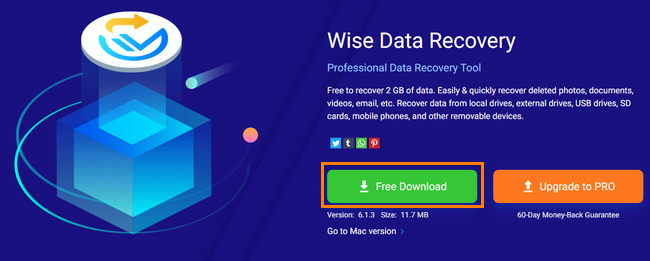
2 lépésVálassza ki a helyreállítani kívánt meghajtót. Ezt követően az eszköz automatikusan átvizsgálja a fájlokat.
3 lépésVálassza ki a helyreállítani kívánt fájlokat az eszköz bal oldalán, és válassza ki azok helyét. Jelölje be a hozzáadandó négyzeteket, majd jelölje be a lehetőséget Meggyógyul gomb alján.
3. lehetőség: iCare Data Recovery Free
Ha az SD-kártya partícióinak elvesztésének oka vírustámadás, akkor ezt az eszközt használhatja. Ezen kívül számos helyreállítható forgatókönyvet is támogat, például a fent említett eszközöket. Azonban nehézségei lesznek, ha nem ismeri ezt az eszközt. Lépései zavaróak és kezdők számára nem kezelhetők. Az alábbiakban azonban bemutatjuk a lépéseit.
1 lépésKattintson az Ingyenes szoftver letöltése gombra a webhelyük középső részén. A letöltési folyamat megkezdéséről értesítés jelenik meg. Ezt követően beállíthatja, telepítheti, elindíthatja és futtathatja az eszközt az eszközén.
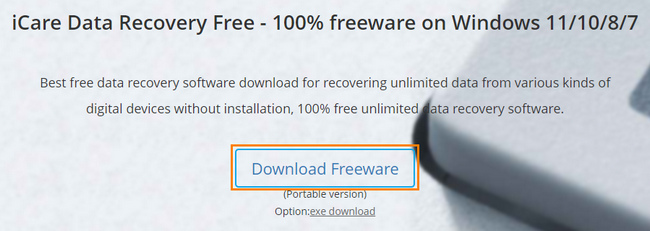
2 lépésVálassza ki a kívánt helyreállítási módot az eszközzel. Válassza ki az elveszett adatok mappáját, és kattintson a gombra Következő gombot a fájlok megkereséséhez.
3 lépésMiután megtalálta az eszközre visszavinni kívánt adatokat, jelölje ki mindegyiket, majd kattintson a gombra Meggyógyul gomb. Ebben az esetben visszaadja az összes elveszett SD-kártya partíciót, amelyet látni szeretne.
FoneLab Data Retriever - helyreállítja az elveszett / törölt adatokat a számítógépről, merevlemezről, flash meghajtóról, memóriakártyáról, digitális fényképezőgépről és így tovább.
- Fotók, videók, dokumentumok és további adatok könnyedén helyreállíthatók.
- Az adatok előnézete a helyreállítás előtt.
3. rész. GYIK az SD-kártya-partíciók helyreállításáról
1. Miért van szüksége partíciókezelőre az SD-kártyákhoz?
Az SD-kártya particionálása jobb élményt nyújt. Ez azért van, mert több hely lesz az eszközön.
2. Milyen előnyökkel jár az SD-kártya particionálása?
Az SD-kártyák particionálása számos előnnyel jár. Ezek egyike az, hogy meg tudja védeni az eszköz adatait és fájljait.
Az alábbiakban egy oktatóvideó található referenciaként.


FoneLab Data Retriever a legjobb adat-helyreállító eszköz az USB-meghajtó partícióinak javítására. Olyan funkciókkal rendelkezik, amelyeket élvezni fog, mert kezelhetők és hozzáférhetők. Ez a cikk az eszköz alternatíváit is bemutatja. Ha szeretné felfedezni őket, olvassa el ezt a cikket, és töltse le őket eszközére.
FoneLab Data Retriever - helyreállítja az elveszett / törölt adatokat a számítógépről, merevlemezről, flash meghajtóról, memóriakártyáról, digitális fényképezőgépről és így tovább.
- Fotók, videók, dokumentumok és további adatok könnyedén helyreállíthatók.
- Az adatok előnézete a helyreállítás előtt.
